Game Stick Lite — это приставка для телевизора, с помощью которой можно поиграть в ретро-игры, бывшие популярные в 90-х, начале 2000-х. Эти игры в те времена распространялись с помощью картриджей — электронных плат в пластиковом корпусе, они вставляются в игровую приставку, подключаемую к телевизору. Рассмотрим в этой статье подключение приставки Game Stick Lite к телевизору.
Содержание
- Как Game Stick Lite подключается к телевизору?
- Для подключения Гейм Стик Лайт к телевизору сделайте такие шаги:
- Можно ли подключить Game Stick Lite без HDMI?
- Можно ли подключить Гейм Стик Лайт к компьютеру?
- Что делать, если Game Stick Lite не подключается?
- Если не удаётся подключить геймпады к приставке, то проверьте следующее:
Как Game Stick Lite подключается к телевизору?
Game Stick Lite подключается к телевизору через HDMI-порт. Кроме того, для подключения необходимо задействовать ещё три порта на самой приставке — для подключения джойстиков, питания и флешки с играми. Сама приставка выглядит очень компактно, она в разы меньше, чем те, которые были, когда такие ретро-игры были на пике популярности.
Для подключения Гейм Стик Лайт к телевизору сделайте такие шаги:
- Подсоедините беспроводной модуль для геймпадов к приставке через порт USB A. В народе его называют «свисток».

- Подсоедините кабель питания к приставке через порт micro-USB. Второй конец этого кабеля подсоедините к источнику питания по USB A. В идеале — это USB-порт самого телевизора, тогда не надо будет подключать дополнительные устройства питания. Но также запитать приставку можно и от блока питания зарядки смартфона, например. Об успешном питании свидетельствует горение индикатора на приставке.

- На самой приставке имеется HDMI-разъём (папа). Подсоедините его к телевизору. Если не удаётся подключить приставку к телевизору, потому что там недостаточно места, то воспользуетесь кабелем-удлинителем HDMI, который поставляется в комплекте.

- Вставьте флешку с играми в порт на приставке.
- Включите геймпад. Они соединяются без проводов через тот модуль, который подсоединили к приставке в первом шаге этой инструкции. Об успешном подключении будет свидетельствовать стабильное горение индикатора на геймпаде.
- После успешного подключения всех компонентов можно настраивать приставку и запускать игры.
Вам может быть это интересно: Устройство уже используется другим приложением — Нет звука HDMI.
Обзор и подключение Гейм Стик Лайт под HDMI в этом видео:
Можно ли подключить Game Stick Lite без HDMI?
Во времена ретро-игр приставки подключались к телевизорам, которые соответствовали той эпохе. Тогда в квартирах у многих были даже телевизоры времён СССР и приставки подключались к ним через традиционный в те годы стандарт — через порт DIN или, как называли его в народе — разъём «точка-тире» или через CINCH/AV, они же «тюльпаны». Теперь, как понятно, такую приставку со старыми играми подключать надо через современный порт HDMI.
Почти все телевизоры, которые выпущены после 2003 года, снабжаются портом HDMI. Однако, если вы хотите поиграть в ретро-игру, полностью погрузившись в ощущения, то есть на старом телевизоре, то вы столкнётесь с проблемой отсутствия на нём HDMI порта.
Чтобы подключить приставку к телевизору без HDMI, есть такие варианты:
- Если в телевизоре есть порты CINCH/AV или «тюльпаны», то можно приобрести переходник, который конвертирует сигнал из HDMI в пригодный для передачи по «тюльпану». И тогда саму приставку надо подключать в этот переходник, а переходник к телевизору.

- Некоторые ТВ-тюнеры и смарт-приставки для телевизоров оснащаются HDMI портами, а к телевизору подключаются через «тюльпаны». Если у вас есть такой, то подключите Game Stick Lite через него.
Подключение Game Stick Lite к телевизору без HDMI показано в этом видео.
Можно ли подключить Гейм Стик Лайт к компьютеру?
В большинстве компьютеров и ноутбуков имеется порт HDMI. Поэтому ничего не стоит подключить приставку Game Stick Lite к компьютеру и играть на нём в ретро-игры. Но использовать для этого можно будет только геймпады из комплекта, с клавиатуры играть не получится.
Подключение такое же, как и для телевизора — приставку в HDMI, «свисток» в приставку и на приставку 5 вольт питания от USB порта компьютера или другого бока питания.
Что делать, если Game Stick Lite не подключается?
Если вам не удалось подключить Game Stick Lite к телевизору, то эти рекомендации помогут вам установить причину:
- В первую очередь, проверьте надёжность подключения всех кабелей.
- Убедитесь, что поступает нормальное питание. Об этом свидетельствует индикатор на приставке. Если он не горит, то питания нет.
- Иногда у системы питания телевизора не хватает мощности для питания приставки. В этом случае рекомендуется отключить от USB-портов телевизора другие устройства, которые тоже требуют питания, либо подключить Game Stick Lite к внешнему блоку питания, например, к зарядке смартфона.
- Попробуйте подключить приставку к другому HDMI порту телевизора.
Если не удаётся подключить геймпады к приставке, то проверьте следующее:
- Убедитесь, что беспроводной модуль геймпадов подключен к приставке.
- Проверьте, включены ли геймпады — есть специальный выключатель на них.
- Убедитесь, что в геймпады вставлены батарейки и что они заряжены. О питании геймпадов свидетельствуют индикаторы на корпусе.
- Геймпады работают в радиусе 10-15 метров. Поэтому они не подключатся, если находятся слишком далеко от приставки.
Опубликовано 22.12.2022 Обновлено 22.12.2022
Game Stick Lite – приставка к телевизору, которая дает возможность окунуться в прошлое и поиграть в уникальные ретро-игры. В отличие от устройств того периода, девайс стоит значительно дешевле. При этом он намного меньше и дает возможность поместить тысячи игр в одну флешку. Это объяснимо, поскольку более технологичная приставка дает много возможностей. При этом часто возникает вопрос, как можно скачать игры на консоль Game Stick Lite.
Содержание
- Что представляет собой консоль
- Способы загрузки игр на нее
- Инструкция по добавлению игр в базу
- Как можно создать свой образ
Что представляет собой консоль
Это консоль, которая имеет больше тысячи встроенных игр. Она поддерживает 2 геймпада и HDMI, который помогает подключаться к ТВ. К тому же устройство включает TF-карту, которая отличается расширением до 128 гигабайт.
Приставка производится в разных версиях – 3.0, 4.0 и 5.0. Последний вариант консоли появился в июне 2022 года. Чтобы определить версию устройства, требуется в главном меню выбрать «Select» и ознакомиться с данными.
В третьей версии флешка обладает одним размером, а в четвертой и пятой – разделена на пять частей. В последнем пятом разделе располагается папка с играми. Чтобы ознакомиться с содержимым флешки, потребуется операционная система Windows 10. При этом 7 версия Виндовс обычно не дает возможность прочитать информацию на устройстве. Также его удастся открыть, используя DiskGenius.
При подсоединении к персональному компьютеру категорически запрещено форматировать содержимое устройства, даже если система попросит сделать это. В таком случае высока вероятность удаления важных файлов.
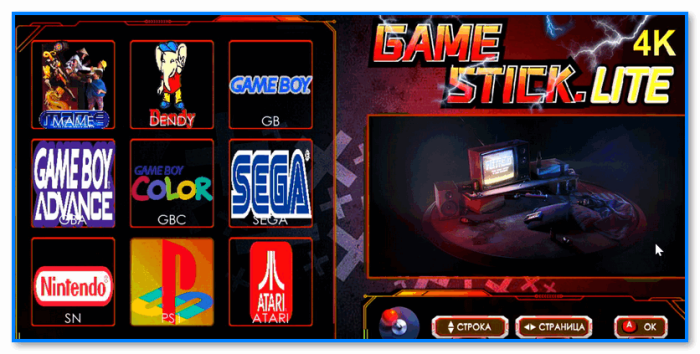
Способы загрузки игр на нее
Для загрузки игр на консоль требуется сделать следующее:
- Вытащить TF-карту из стика и поместить ее в кард-ридер.
- Вставить устройство в ПК.

- Открыть поисковую систему, найти файлы требуемой игры под эмулятор и загрузить их на компьютер.
- Скопировать файлы игры в папку эмулятора. Это нужно сделать на TF-карту флеш-накопителя.
- Вставить TF-карту в консоль.

- Подключить приставку и найти загруженную игру.
- Включить приложение.

При выполнении загрузки и копирования файлов требуется удостовериться, что они попадают в требуемую папку. Система поддерживает такие эмуляторы, как CPS, GB, GBC, GBA. Также к возможным вариантам относятся PS1, FC, Atari и другие.
Загруженные рассмотренным способом игры могут не отражаться на первоначальной странице консоли. Для их запуска требуется открыть раздел меню эмулятора, отыскать там игру и загрузить ее. Если хочется сделать так, чтобы новые приложения отражались на начальной странице, необходимо прописать их данные в таблице приставки.
Важно принимать во внимание, что параметры игр, не зафиксированные в базе, не добавятся в избранное. К тому же они не станут отражаться в истории. Однако все игровые сохранения останутся.
Инструкция по добавлению игр в базу
Флешка также содержит файл games.db. Он представляет собой базу данных игровых приложений, которая отвечает за их вывод на консоли. Ее требуется скопировать с оригинальной флешки на вторую. Чтобы прописать добавленные приложения в базе данных, рекомендуется сделать следующее:
- Загрузить программу DB Browser на ПК. Это удастся сделать с официального сайта. Она является совершенно бесплатной.

- Установить приложение.
- Открыть базу данных Game Stick Lite в DB Browser.

- Зайти в пункт «Данные».

- В таблице tbl_en ввести информацию о добавленной игре. Это может быть class_type, game_type. Также нужно указать правильный путь к файлу.
- Указать информацию об игре в tbl_game.
После того, как информация сохранится в таблице, игровое приложение будет отражаться в консоли так же, как остальные, которые входили в комплект.
Как можно создать свой образ
Для загрузки новых игровых приложений на консоль допустимо установить на флешку образ с ними. При наличии уже готового образа его допустимо записать, используя программу ImageUSB. Его можно отыскать на disk.yandex.ru/d/9fbbw9irLvSTGw.
Для получения требуемого результата рекомендуется сделать следующее:
- Подключить флешку к компьютеру и загрузить программу.

- Установить галочку около флешки сверху.
- Выбрать вариант «Write image to USB drive».

- Указать путь к образу. Чтобы начать процедуру, нажать на «Write».
После чего требуется запустить приложение DiscGenious. С его помощью необходимо найти флешку, на которой записано 5 разделов. Последний занимает больше всего места, так как включает папки эмуляторов с играми. Его нужно увеличить, чтобы заполнить весь объем флешки. В противном случае стик функционировать не будет. Для этого следует навести курсор мыши на раздел и правой кнопкой выбрать опцию «Расширить раздел Ctrl_F12».
После этого откроется окно в меню «Новый раздел». Там будет указан максимальный новый раздел. Затем следует выбрать кнопку «Старт» и сделать подтверждение изменения размера раздела. После чего в DiscGenious можно добавлять файлы в пустые папки. Это удастся делать при помощи обыкновенного переноса.
Приставка Game Stick Lite представляет собой популярный и недорогой девайс, который выбирают многие пользователи. При этом устройство позволяет загружать самые разные игры. Сделать это не так сложно – достаточно выполнить ряд действий.
Нашли опечатку? Выделите текст и нажмите Ctrl + Enter
Поделись с друзьями:
Твитнуть
Поделиться
Поделиться
Отправить
Класснуть
Вотсапнуть
Запинить
Game Stick Lite – это приставка, позволяющая запускать более 5000 ретро-игр на современном компьютере или обычном мониторе. Из-за устаревания консолей, поиграть во многие хорошие старые игры сейчас невозможно. Но Game Stick Lite позволяет решить эту проблему. К тому же, приставка не исправляет недостатки старых игр. Например, даёт возможность сохраняться на любом этапе прохождения. В этой статье мы разберём, что представляет собой эта приставка, каким образом выйти из игры в Game Stick Lite, а также, как подключать её к разным устройствам.

Содержание
- Как работает Game Stick Lite
- Игровая консоль Game Stick Lite обладает следующими особенностями:
- Как подключить Game Stick Lite
- Монитор или телевизор
- Персональный компьютер или ноутбук
- Как пользоваться Game Stick Lite
- Как найти игру в Game Stick Lite
- Каким образом выйти из игры в Game Stick Lite
- Посмотреть подробный обзор на Game Stick Lite можно в этом видео:
Как работает Game Stick Lite
На самом деле Game Stick Lite это не совсем игровая консоль в современном понимании этого слова. По размерам она чуть больше флешки. Подключается к любому устройству, имеющему HDMI-порт: компьютеру, ноутбуку, монитору или телевизору.
В коробке Game Stick Lite вы найдёте:
- Приставку-флешку;
- 2 беспроводных контроллера;
- USB-кабель питания;
- HDMI-удлинитель;
- Инструкция.

Игровая консоль Game Stick Lite обладает следующими особенностями:
- Встроенная память: 64 Гб;
- Изначально установлено более 5000 ретро-игр;
- Позволяет запускать игры с большинства старых приставок: Game Boy Color, Dendy, Super Nintendo, ATARI2600, Sony PS1, ATARI7800 и многих других;
- На некоторые игры уже установлен русификатор;
- Контроллеры работают на расстоянии 5-8 метров;
- Поддержка разрешения 4К;
- Есть возможность сохранять прогресс в играх в любой момент.
Остановимся подробнее на том, как начать использовать приставку и, как выключить игру в Game Stick Lite.

Как подключить Game Stick Lite
Способ запуска приставки отличается в зависимости от того, к какому устройству вы её подключили:
- Телевизор или монитор;
- Персональный компьютер или ноутбук.
Рассмотрим каждый способ подробнее.
Монитор или телевизор
Все современные мониторы и телевизоры имеют HDMI разъём. Телевизоры присоединяются через него к приставке, подключающей их к телевизионным каналам, а мониторы – к ПК.
Чтобы начать играть в Game Stick Lite на экране выполните следующую последовательность действий:
- Подключите к приставке USB адаптер одного или двух контроллеров. Он небольшой и выглядит, как адаптер от беспроводной мышки.
- В контроллер вставьте две ААА(мизинчиковые) батарейки. Включите его, если всё сделано правильно, сверху загорится светодиод.
- Вставьте приставку в HMDI-разъём телевизора или монитора.
- Перейдите в режим выбора источника сигнала и выберите «HDMI». Обычно для этого нужно нажать «Input» на пульте управления.

После этого на экране вы увидите меню приставки. Больше ничего делать не требуется: можно начинать играть.
Персональный компьютер или ноутбук
В этом случае всё сложнее. Дело в том, что существует 2 вида HDMI: out – на вывод и in – на ввод. В большинстве ПК и ноутбуков установлен разъём на вывод, потому что они передают изображение на монитор, а не принимают его. Таким образом, подключить приставку Game Stick Lite и начать играть не получится. Но есть решение – адаптер для видеозахвата. Его понадобится купить отдельно, стоит он около 1000 рублей.
Рассмотрим процесс подключения подробно:
- Подготавливаем приставку и контроллеры к работе, как и с телевизором.
- Подключаем адаптер для видеозахвата к USB-слоту ПК. С обратной стороны вставляем приставку.
- Скачайте и запустите программу для видеозахвата, например «OBS».
- Добавьте адаптер, как устройство захвата в меню программы.
- Зайдите в его свойства и выберите пункт «USB 3.0 USB HDD».
После этого меню Game Stick Lite появится у вас на экране. Чтобы развернуть игру на полный экран, нажмите на изображение правой кнопкой мыши и выберите пункт: «Полноэкранный проектор».
Как пользоваться Game Stick Lite
После запуска приставки вы увидите меню выбора игр, в котором будут представлены разделы разных ретро-консолей. Чтобы запустить контроллер, нажмите «Mode». Используйте «R1» и «L1» для перемещения по верхнему меню, стрелочки по-нижнему, а кнопку «A» для выбора игры или приставки. Все игры уже установлены, поэтому вам достаточно запустить их из меню.

Как найти игру в Game Stick Lite
Разобраться в 5000 тысячах игр поначалу будет сложно. Поэтому разработчики добавили поиск по названию. Для этого нужно выполнить следующие действия:
- Перейдите в раздел «Ищу».
- При помощи стрелочек и клавиши «A» наберите нужное название, например, «Chip and Dale».
- В левой части появятся все подходящие по названию игры.
- Для запуска нажмите «A».

Каким образом выйти из игры в Game Stick Lite
- Чтобы выключить игру в Game Stick Lite, нужно для начала зайти в меню.
- Для этого нажмите на клавишу «Start». После этого нужно выбрать пункт «Выход из RetroArch».
- После этого игра выключится, а вы снова попадёте в меню выбора.
- В этом же меню доступна настройка приставки и контроллера.

